হ্যালো…। সবাই ভালো আছেন আশা করি । আজকের পোস্টে আমরা দেখবো গুগল ক্রোমে কিভাবে ডার্ক মোড অন করা যায় । রিসেন্টলি গুগল ক্রোম এটা নিয়ে কাজ করছে তবে এখনও সরাসরি চালু করেনি । তাই আমরা আজকে ছোট একটা ট্রিকসের মাধ্যমে গুগল ক্রোমে ডার্ক মোড অ্যাপ্লাই করব । সো লেটস ট্রাই…
১। গুগল ক্রোমের অফিসিয়াল ওয়েবসাইট থেকে সফটওয়্যারটি ডাউনলোড করে ইন্সটল করুন । অলরেডি ইন্সটল করা থাকলে ভালো ।
২। ইন্সটল করার পর ডিফল্টভাবে আপনার ডেস্কটপে গুগল ক্রোমের শর্টকাট আইকন তৈরি হবে । যদি শর্টকাট আইকন তৈরি না হয় তাহলে “ C:\Program Files (x86)\Google\Chrome\Application “ এই ফাইল লোকেশন থেকে chrome.exe ফাইলটি কপি করে ডেস্কটপে Paste as Shortcut করুন । তাহলে ডেস্কটপে গুগল ক্রোমের শর্টকাট আইকন তৈরি হবে ।
৩। তারপর ডেক্সটপের শর্টকাট আইকনে রাইট ক্লিক করে Properties এ যান ।
৪। সেখানে শর্টকাট ট্যাব থেকে Target এর ঘরে “C:\Program Files (x86)\Google\Chrome\Application\chrome.exe” এটার শেষে -force-dark-mode যুক্ত করে দিন । নিচের স্ক্রীনশট ফলো করুন ।
৫। তারপর Apply করুন ।
এখন গুগল ক্রোম ওপেন করুন । আপনি সাক্সেসফুল্লি গুগল ক্রোমের ডার্ক মোড অন করতে পেরেছেন ।
ধন্যবাদ আপনাকে ।
( নোটঃ- আপনি যদি নরমাল গুগল ক্রোমের ডেস্কটপ আইকন থেকে টাস্কবারে পিন করে থাকেন তাহলে আপনি যখন টাস্কবার থেকে গুগল ক্রোম ওপেন করবেন তখন নরমাল মোডেই (ডার্ক মোড ছাড়া) ওপেন হবে আর ডেক্সটপ শর্টকাট থেকে ওপেন করলে ডার্ক মোডে ওপেন হবে । এক্ষেত্রে পুর্বের গুগল ক্রোম টাস্কবার থেকে আনপিন করে নতুন করে ডার্ক মোডের শর্টকাট আইকনটি আবার টাস্কবারে পিন করুন । তাহলে টাস্কবার থেকেও আপনি গুগল ক্রোমের ডার্ক মোড ওপেন করতে পারবেন । )

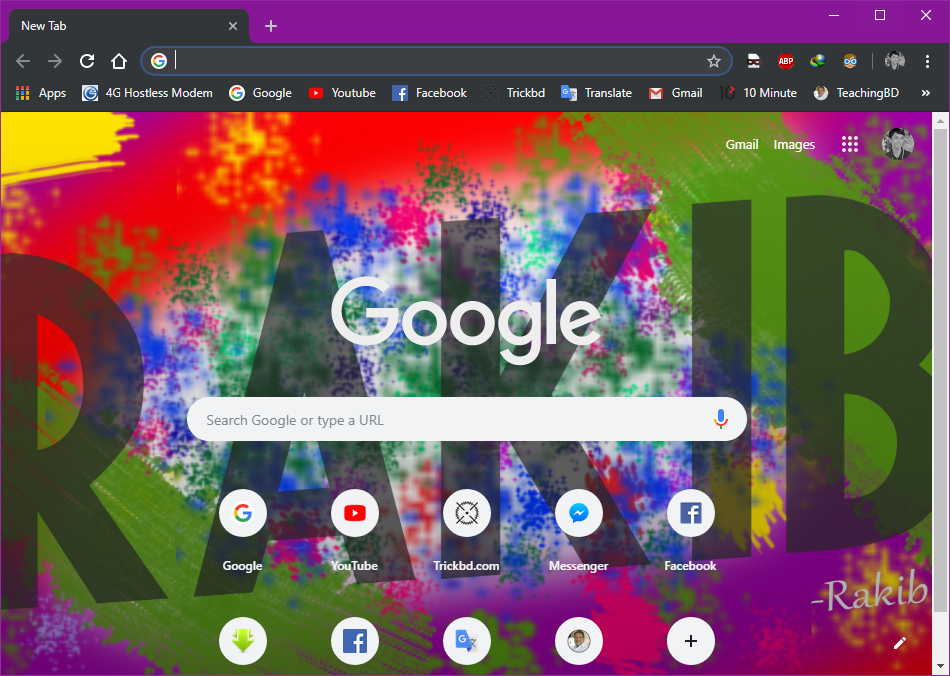

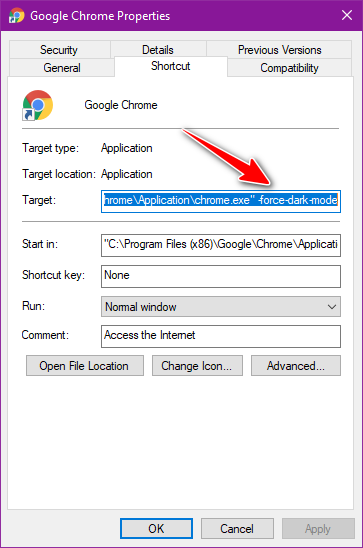
3 thoughts on "গুগল ক্রোম ডার্ক মোড করুন !!"